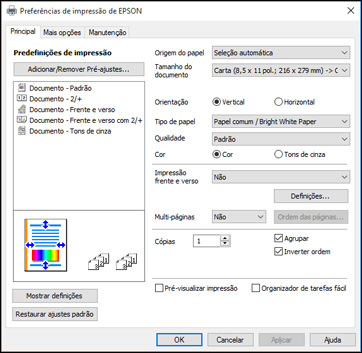Selecione as
configurações básicas para o documento ou foto que você deseja
imprimir.
Observação: Os
nomes das configurações nas telas do driver de impressão universal
podem variar um pouco, dependendo da versão do driver que estiver
instalado.
- Abra a foto ou documento que deseja imprimir.
-
Selecione o comando de impressão no seu aplicativo.
Observação: Pode ser necessário selecionar um ícone de impressão na tela, a opção Imprimir no menu Arquivo, ou outro comando. Veja o utilitário de ajuda do seu aplicativo para mais detalhes.
- Se
necessário, selecione EPSON Universal Print
Driver como a impressora que deseja usar.
Observação: Pode ser que também tenha que selecionar Propriedades ou Preferências para ver as suas configurações de impressão.Você verá a guia Principal da janela de configurações da sua impressora:Observação: Para mais informação sobre uma configuração, clique nela com o botão direito do mouse e selecione Ajuda.
- Para a configuração Origem do papel ou Sistema Alim. selecione onde colocou o papel que deseja usar na impressão.
-
Selecione o tamanho do papel colocado como a definição de
Tamanho do documento ou
Formato.
Observação: Você também pode selecionar a configuração Definido pelo usuário para criar um tamanho de papel personalizado.
-
Selecione a orientação do seu documento.
Observação: Se você estiver imprimindo um envelope, selecione Horizontal.
-
Selecione o tipo de papel colocado como a definição de
Tipo de Papel.
Observação: A definição pode não corresponder exatamente ao nome do seu papel. Veja a lista de definições de tipo de papel para mais detalhes.
- Selecione a configuração de Qualidade que corresponde à qualidade de impressão que deseja usar.
- Selecione uma opção de cor:
- Para imprimir nos dois lados do papel, selecione uma das configurações de Impressão de 2 lados ou Impressão dos 2 lados.
- Para imprimir várias páginas em uma folha de papel ou imprimir uma imagem em várias folhas de papel, selecione uma das opções no menu Multi-Páginas e selecione as opções de impressão desejadas.
- Para imprimir várias cópias e organizar a ordem de impressão, selecione as opções de Cópias.
- Para visualizar o seu trabalho antes de imprimir, selecione Pré-visualizar impressão ou Pré-visualização de impressão.
- Para salvar o seu trabalho de impressão como um projeto que pode ser modificado e combinado com outros trabalhos, selecione Organizador de tarefas fácil.